Processo de solicitação de acesso à região do Azure
Determinadas regiões do Azure exigem que os clientes passam por um processo de solicitação para obter acesso. Para solicitar acesso a essas regiões, você pode abrir uma solicitação de suporte e trabalhar com nossa equipe de Suporte para discutir ou habilitar o acesso.
Versão original do produto: Azure
Número original do KB: 4339658
Etapa 1: crie um novo perfil do Outlook.
O processo para solicitar acesso é relativamente direto e você pode iniciá-lo diretamente no portal do Azure ao seguir estas etapas:
Faça logon no Portal do Azure e navegue até Ajuda + suporte e selecione Criar uma nova solicitação de suporte.
Na página Nova solicitação de suporte, execute o seguinte:
- Em Tipo de Problema, selecione Limite de Serviço e assinatura (cotas).
- Em Assinatura, selecione a assinatura relevante para a qual você deseja solicitar acesso.
- No tipo de cota, selecione O limite de assinatura de computação-VM (núcleos-vCPUs) aumenta.
- Selecione Avançar.
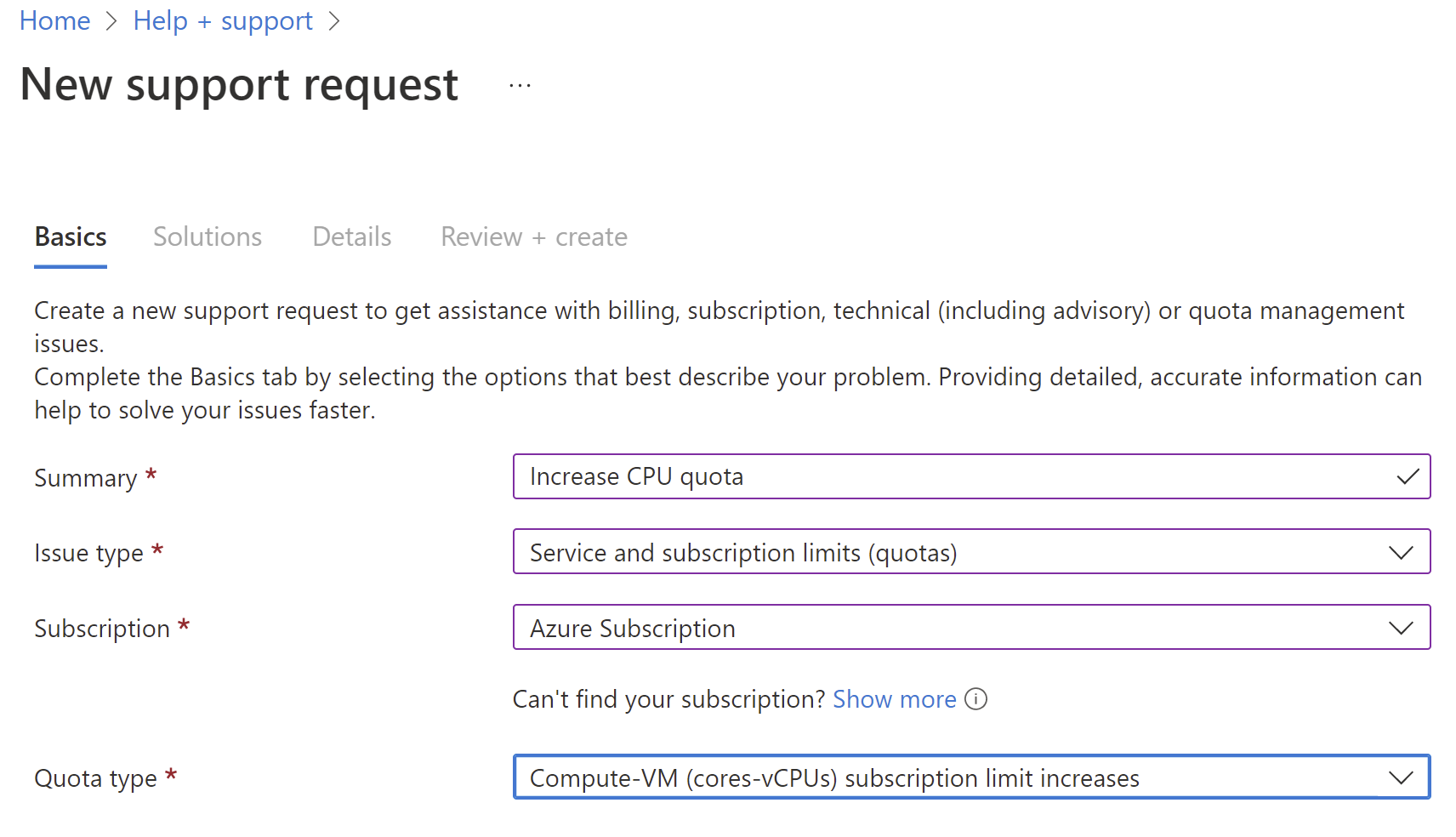
Etapa 2: forneça detalhes do problema
Na seção Detalhes do problema, selecione Inserir detalhes.
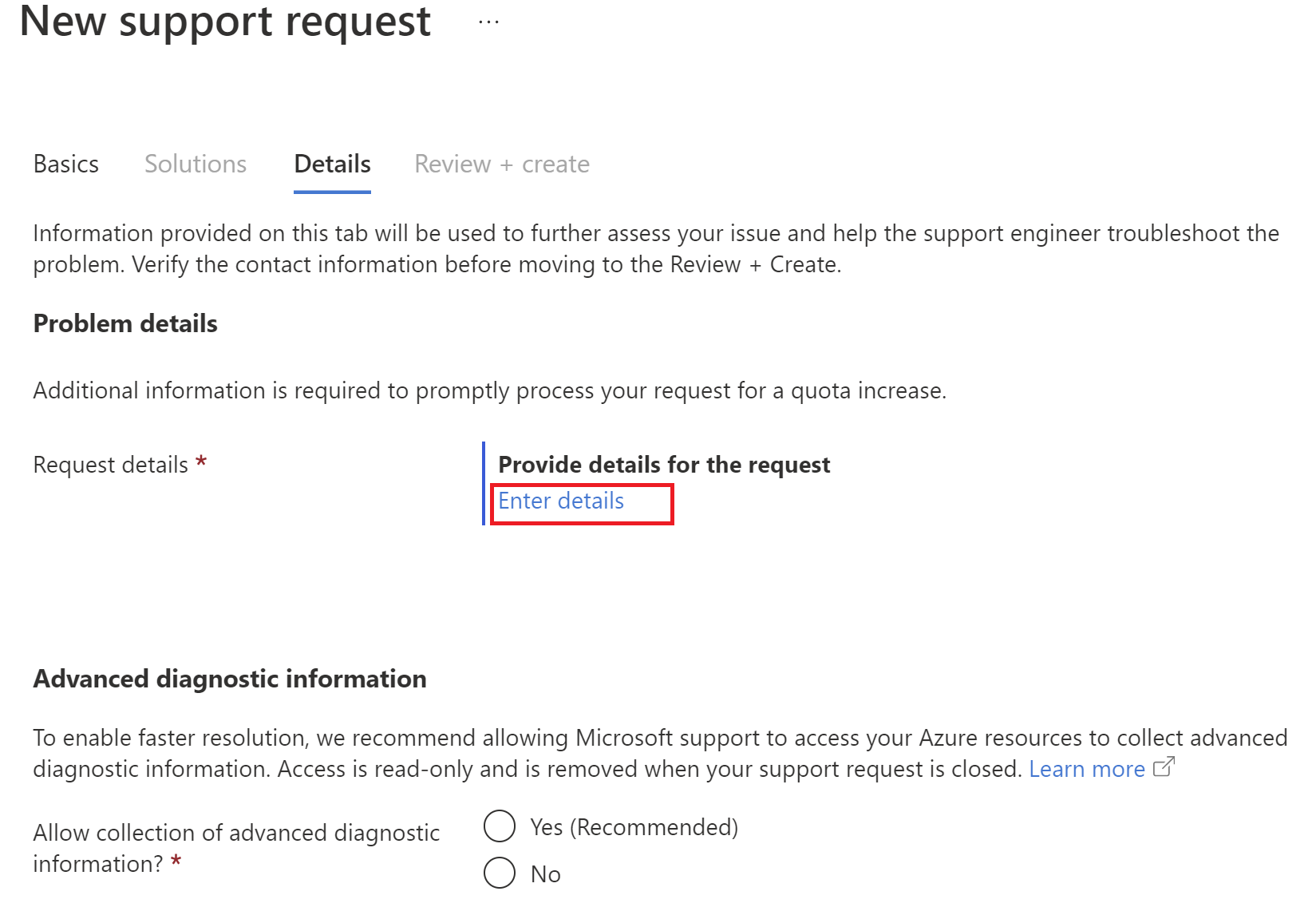
Selecione o modo de implantação.
Selecione uma ou mais regiões que você deseja solicitar acesso. Se as regiões não forem listadas, vá para a seção Regiões de acesso reservado.
Selecione a série de VMs e especifique o novo limite de vCPU.
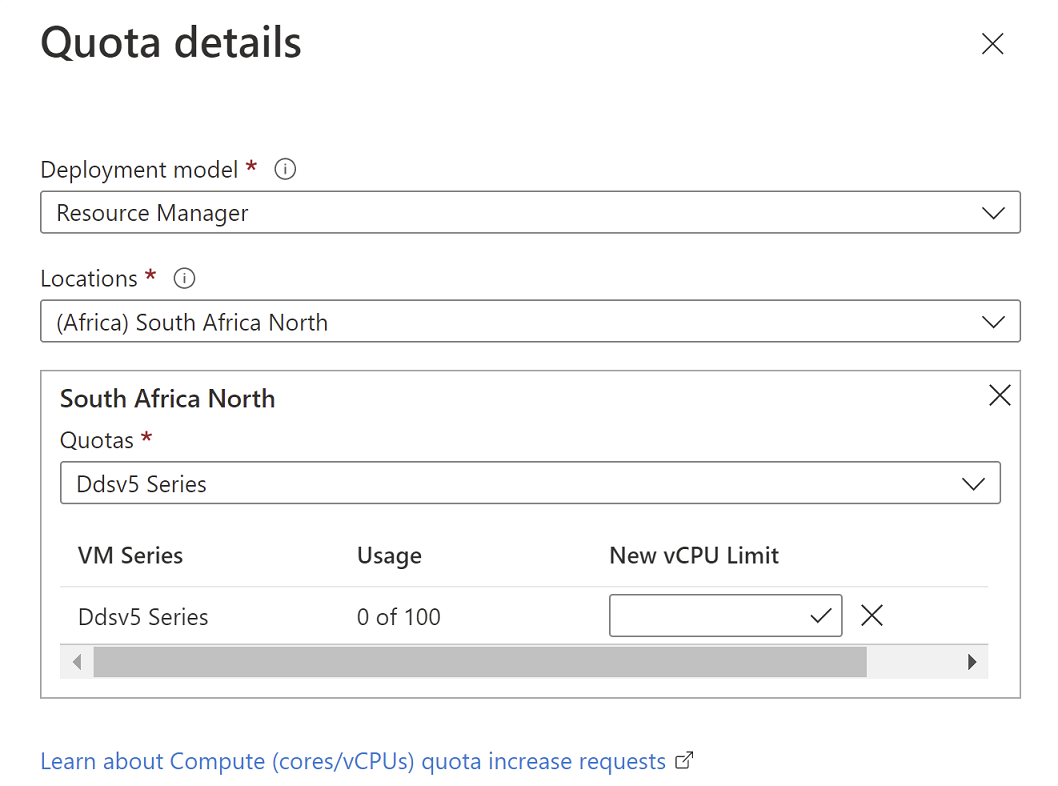
Selecione Salvar e continuar.
Etapa 3: insira o método de suporte
- Selecione a gravidade com base na urgência da solicitação.
- Preencha os detalhes da melhor maneira de entrar em contato com você. Usaremos essas informações para dar seguimento se precisarmos de mais detalhes ou saber mais sobre o uso pretendido da Região do Azure à qual você está solicitando acesso.
- Selecione Enviar para concluir o processo.
Processamento de solicitação
Depois de criar a solicitação de suporte, o tíquete seguirá nosso processo padrão, incluindo passar pela equipe de Engenharia do Azure para validar as declarações feitas na solicitação. Isso pode incluir entrar em contato com o solicitante para obter mais detalhes, portanto, certifique-se de adicionar os detalhes de contato mais atuais.
A solicitação de suporte será roteada de volta para você após a conclusão, informando o resultado. Se tiver êxito, você verá a Região do Azure à qual solicitou acesso em seu portal e poderá começar a consumir recursos como qualquer outra Região do Azure.
Entre em contato conosco para obter ajuda
Se você tiver dúvidas ou precisar de ajuda, crie uma solicitação de suporte ou peça ajuda à comunidade de suporte do Azure. Você também pode enviar comentários sobre o produto para a comunidade de comentários do Azure.
Regiões de acesso reservado
Para solicitar o acesso para as regiões de acesso reservado, siga estas etapas:
Na página Nova solicitação de suporte, execute o seguinte:
- Em Tipo de Problema, selecione Limite de Serviço e assinatura (cotas).
- Em Assinatura, selecione a assinatura relevante para a qual você deseja solicitar acesso. Se quiser habilitar o acesso à região para várias assinaturas, poderá incluir as IDs de assinatura adicionais na seção Descrição na próxima página, evitando a necessidade de preencher várias solicitações de suporte.
- Em Tipo de cota, selecione Outras Solicitações.
- Selecione Avançar.
Na seção de descrição, insira "Solicitar acesso para as Regiões <nome da região> do Azure para <nome da sua organização>". Em seguida, especifique seu modelo de implantação inicial, sua computação, seu armazenamento e seus recursos SQL.
Se você não tiver certeza sobre o que precisará, recomendamos adicionar a cota básica a seguir à seção de descrição da solicitação e incluir todos os Tipos de VM que você provavelmente precisará ao longo do tempo. Isso não bloqueará você em uma cota específica. A cota pode ser ajustada conforme necessário ao longo do tempo.
Campo Valor Região a ser habilitada <insira a região para a qual você está solicitando acesso> Modelo de Implantação ARM Tipos de VM planejados Por exemplo, Série Dv3 Uso de Computação Planejada em Núcleos 25 Uso de Armazenamento Planejado em TB 10 SKU de Banco de Dados SQL Planejado Por exemplo, S0 Nº Planejado de Bancos de Dados por SKU de Banco de Dados (limite de 20 Bancos de Dados por SKU) Você também pode incluir as seguintes necessidades de recursos adicionais em sua solicitação de suporte ou enviar por meio de uma solicitação de suporte separada em outro momento:
Instâncias Reservadas de VM do Azure
Liste os Tipos de VM específicos para os quais você planeja aplicar Instâncias Reservadas e seu uso estimado em Núcleos.
Campo Valor Tipo de problema Habilitação da Região de Instância Reservada ID da assinatura que precisa ser habilitada Região: Nome da região <insira a região do Azure à qual você está solicitando acesso> Série de VMs: (Exemplo Dv2) Uso Planejado em Núcleos Observação
Depois que o acesso for confirmado para Instâncias Reservadas, você poderá fazer a compra da Instância Reservada.
SQL Data warehouse
Na seção de detalhes da solicitação, adicione os requisitos SQL Data warehouse com as seguintes informações:
Campo Valor GUID da Assinatura Necessário apenas se o envio for como uma solicitação autônoma Região <insira a região do Azure à qual você está solicitando acesso> No formulário de envio, liste todas as SKUs de Máquina Virtual para as quais você gostaria de solicitar acesso, juntamente com sua cota solicitada, evitando a necessidade de preencher várias solicitações de suporte.
Da mesma forma, se você quiser solicitar acesso para Armazenamento, SQL, Instância Gerenciada por SQL, HDI e/ou Lote, recomendamos incluí-los em seu envio também, juntamente com sua cota solicitada para eles, evitando assim a necessidade de preencher várias solicitações de suporte. Por exemplo: depois que sua solicitação de Computação for aprovada, ao fazer logon em sua conta, você verá que também recebeu acesso a produtos associados (como Serviços de Aplicativos, Funções etc.).
Se houver várias IDs de Assinatura que você deseja solicitar, recomendamos incluir quaisquer IDs de assinatura adicionais na seção de descrição.
Se você preferir enviar várias solicitações, o Suporte da Microsoft combinará essas solicitações em seu nome, para comunicações mais simplificadas.
Insira os detalhes do contato e crie o tíquete de suporte.